Η Microsoft κυκλοφορεί σημαντική ενημέρωση δύο φορές το χρόνο για τα Windows 10, η οποία περιλαμβάνει πολλές σημαντικές βελτιώσεις, επιδιορθώσεις και νέες δυνατότητες. Ωστόσο, ορισμένοι χρήστες παραπονιούνται για την αναστολή της ενημέρωσης των Windows 10, εμφανίζοντας τον κωδικό σφάλματος- 0x8e5e0147 στη συσκευή Windows 10. Εάν αντιμετωπίζετε παρόμοιο πρόβλημα στη συσκευή σας, μην ανησυχείτε. Υπάρχουν διαθέσιμες διορθώσεις για την επίλυση του προβλήματός σας. Αυτό το σφάλμα συμβαίνει συνήθως λόγω καταστροφή του φακέλου διανομής λογισμικού, αλλά μερικές φορές μπορεί να προκληθεί και από ορισμένα αρχεία DLL που λείπουν. Εξετάστε αυτές τις εύκολες διορθώσεις για να λύσετε το πρόβλημά σας. Αλλά προτού προχωρήσετε για τις διορθώσεις, δοκιμάστε αυτές τις αρχικές λύσεις στον υπολογιστή σας.
Αρχικές λύσεις-
1. Επανεκκίνηση η συσκευή σου. Μερικές φορές απαιτείται επανεκκίνηση για να ολοκληρωθεί η διαδικασία εγκατάστασης.
2. Απενεργοποιήστε προσωρινά το antivirus και το τείχος προστασίας στη συσκευή σας και, στη συνέχεια, δοκιμάστε να ενημερώσετε τη συσκευή σας.
Εάν κάποια από αυτές τις επιδιορθώσεις δεν λειτούργησε για εσάς, αναζητήστε αυτές τις διορθώσεις-
Επιδιόρθωση-1 Μετονομασία του φακέλου διανομής λογισμικού-
Η μετονομασία του φακέλου διανομής λογισμικού στον υπολογιστή σας μπορεί να λύσει το πρόβλημά σας που αντιμετωπίζετε με το Windows Update. Ακολουθήστε αυτά τα βήματα για να μετονομάσετε το φάκελο διανομής λογισμικού.
1. Αναζήτηση cmd στην αναζήτηση της γραμμής εργασιών των Windows 10 και, στη συνέχεια, κάντε δεξί κλικ στο εικονίδιο cmd και επιλέξτε τρέχει ως διαχειριστής.

2. Απλά, αντιγραφή επικόλληση αυτές οι εντολές στο Γραμμή εντολών παράθυρο και πατήστε Εισαγω αφού επικολλήσετε καθεμία από αυτές τις εντολές.
καθαρή στάση wuauserv. καθαρή στάση cryptSvc. καθαρά κομμάτια. net stop msiserver

3. Για να μετονομάσετε τους υπάρχοντες φακέλους, πρέπει να κάνετε αντιγραφή επικόλληση αυτές τις δύο εντολές και εκτελέστε τις πατώντας «Εισαγω‘.
ren C: \ Windows \ SoftwareDistribution SoftwareDistribution.old. ren C: \ Windows \ System32 \ catroot2 catroot2.old

4. Στο τελευταίο βήμα, πρέπει να συνεχίσετε τις διαδικασίες που έχετε σταματήσει στο πρώτο βήμα.
καθαρή εκκίνηση wuauserv. καθαρή εκκίνηση cryptSvc. καθαρά bit εκκίνησης. καθαρό ξεκίνημα msiserver

Κλείσε Γραμμή εντολών παράθυρο. Επανεκκινήστε ο υπολογιστής σου. Μετά την επανεκκίνηση, δοκιμάστε να ενημερώσετε τον υπολογιστή σας. Θα πρέπει να μπορείτε να ενημερώσετε τον υπολογιστή σας χωρίς περαιτέρω λάθη.
Εάν εξακολουθείτε να αντιμετωπίζετε το ίδιο πρόβλημα, μπορείτε να κάνετε λήψη χειροκίνητων πακέτων ενημερώσεων των Windows 10 και να τα εγκαταστήσετε.
Επιδιόρθωση-2 Δοκιμάστε το Windows 10 Αντιμετώπιση προβλημάτων ενημέρωσης-
Εάν αντιμετωπίζετε προβλήματα με το Windows Update, πρέπει να δοκιμάσετε να εκτελέσετε Ενημερωμένη έκδοση για Windows εργαλείο αντιμετώπισης προβλημάτων στον υπολογιστή σας. Το εργαλείο αντιμετώπισης προβλημάτων θα αναλύσει το Ενημερωμένη έκδοση για Windows για οποιοδήποτε πρόβλημα και θα προσπαθήσει να το διορθώσει.
1. Κάντε κλικ στο πλαίσιο αναζήτησης δίπλα στο εικονίδιο των Windows, πληκτρολογήστε "Αντιμετώπιση προβλημάτων ρυθμίσεων"Και κάντε κλικ στο"Αντιμετώπιση προβλημάτων ρυθμίσεων“.

2. Τώρα, στη δεξιά πλευρά του δικού σας Ρυθμίσεις παράθυρο, μετακινηθείτε προς τα κάτω για να βρείτε Σηκωθείτε και τρέξτε. Κάντε κλικ στο "Ενημερωμένη έκδοση για Windows"Και μετά κάντε κλικ στο"Εκτελέστε το εργαλείο αντιμετώπισης προβλημάτων“.

3. Ακολουθήστε τις οδηγίες στην οθόνη και αφήστε το Windows Update Troubleshooter να ολοκληρώσει τη διαδικασία.
4. Επανεκκινήστε ο υπολογιστής σου.
Μετά την επανεκκίνηση του υπολογιστή σας, δοκιμάστε να ενημερώσετε το Windows Update. Εάν εξακολουθείτε να αντιμετωπίζετε το μήνυμα σφάλματος, ακολουθήστε αυτήν την επόμενη επιδιόρθωση.
Επιδιόρθωση 3 - Λήψη και εκτέλεση Επαναφορά του Windows Update Agent
1. Απλώς πηγαίνετε σε αυτόν τον σύνδεσμο και λήψη Επαναφορά του Windows Update Agent
2. Τώρα, εξαγάγετε το αρχείο zip και κάντε δεξί κλικ στο setupdiag και τρέξτε ως διαχειριστής.
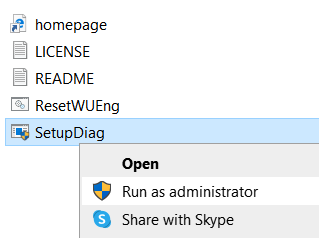
Fix-4 Εκτελέστε ένα αρχείο δέσμης για να τροποποιήσετε τα αρχεία DLL-
Η εκτέλεση ενός αρχείου δέσμης στον υπολογιστή σας με δικαιώματα διαχείρισης μπορεί να διορθώσει το πρόβλημα ενημέρωσης που αντιμετωπίζετε. Ακολουθήστε αυτά τα βήματα για να εκτελέσετε το αρχείο δέσμης.
1. Κάντε κλικ στο πλαίσιο αναζήτησης δίπλα στο εικονίδιο των Windows, πληκτρολογήστε "Μπλοκ ΣΗΜΕΙΩΣΕΩΝ"Και κάντε κλικ στο"Μπλοκ ΣΗΜΕΙΩΣΕΩΝ“.
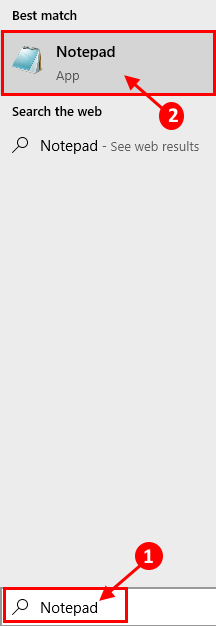
2. αντίγραφο αυτές οι εντολές και Επικόλληση τους στο κενό Μπλοκ ΣΗΜΕΙΩΣΕΩΝ σελίδα.
καθαρή στάση cryptsvc. καθαρή στάση wuauserv. ren% windir% \ system32 \ catroot2 catroot2.old. ren% windir% \ SoftwareDistribution SoftwareDistribution.old. regsvr32 comcat.dll / s. Regsvr32 Msxml.dll / δ. Regsvr32 Msxml2.dll / s. proxycfg -u. Regsvr32 Msxml3.dll / s. regsvr32 shdoc401.dll / s. regsvr32 cdm.dll / s. regsvr32 softpub.dll / s. regsvr32 wintrust.dll / s. regsvr32 initpki.dll / s. regsvr32 dssenh.dll / s. regsvr32 rsaenh.dll / s. regsvr32 gpkcsp.dll / s. regsvr32 sccbase.dll / s. regsvr32 slbcsp.dll / s. regsvr32 mssip32.dll / s. regsvr32 cryptdlg.dll / s. regsvr32 wucltui.dll / s. regsvr32 shdoc401.dll / i / s. regsvr32 dssenh.dll / s. regsvr32 rsaenh.dll / s. regsvr32 gpkcsp.dll / s. regsvr32 sccbase.dll / s. regsvr32 slbcsp.dll / s. regsvr32 asctrls.ocx / s. regsvr32 wintrust.dll / s. regsvr32 initpki.dll / s. regsvr32 softpub.dll / s. regsvr32 oleaut32.dll / s. regsvr32 shdocvw.dll / I / s. regsvr32 shdocvw.dll / s. regsvr32 browseui.dll / s. regsvr32 browseui.dll / I / s. regsvr32 msrating.dll / s. regsvr32 mlang.dll / s. regsvr32 hlink.dll / s. regsvr32 mshtmled.dll / s. regsvr32 urlmon.dll / s. regsvr32 plugin.ocx / s. regsvr32 sendmail.dll / s. regsvr32 scrobj.dll / s. regsvr32 mmefxe.ocx / s. regsvr32 corpol.dll / s. regsvr32 jscript.dll / s. regsvr32 msxml.dll / s. regsvr32 imgutil.dll / s. regsvr32 thumbvw.dll / s. regsvr32 cryptext.dll / s. regsvr32 rsabase.dll / s. regsvr32 inseng.dll / s. regsvr32 iesetup.dll / i / s. regsvr32 cryptdlg.dll / s. regsvr32 actxprxy.dll / s. regsvr32 dispex.dll / s. regsvr32 occache.dll / s. regsvr32 occache.dll / i / s. regsvr32 iepeers.dll / s. regsvr32 urlmon.dll / i / s. regsvr32 cdfview.dll / s. regsvr32 webcheck.dll / s. regsvr32 mobsync.dll / s. regsvr32 pngfilt.dll / s. regsvr32 licmgr10.dll / s. regsvr32 icmfilter.dll / s. regsvr32 hhctrl.ocx / s. regsvr32 inetcfg.dll / s. regsvr32 tdc.ocx / s. regsvr32 MSR2C.DLL / s. regsvr32 msident.dll / s. regsvr32 msieftp.dll / s. regsvr32 xmsconf.ocx / s. regsvr32 ils.dll / s. regsvr32 msoeacct.dll / s. regsvr32 inetcomm.dll / s. regsvr32 msdxm.ocx / s. regsvr32 dxmasf.dll / s. regsvr32 l3codecx.ax / s. regsvr32 acelpdec.ax / s. regsvr32 mpg4ds32.ax / s. regsvr32 voxmsdec.ax / s. regsvr32 danim.dll / s. regsvr32 Daxctle.ocx / s. regsvr32 lmrt.dll / s. regsvr32 datime.dll / s. regsvr32 dxtrans.dll / s. regsvr32 dxtmsft.dll / s. regsvr32 WEBPOST.DLL / s. regsvr32 WPWIZDLL.DLL / s. regsvr32 POSTWPP.DLL / s. regsvr32 CRSWPP.DLL / s. regsvr32 FTPWPP.DLL / s. regsvr32 FPWPP.DLL / s. regsvr32 WUAPI.DLL / s. regsvr32 wups2.dll / S. regsvr32 WUAUENG.DLL / s. regsvr32 ATL.DLL / s. regsvr32 WUCLTUI.DLL / s. regsvr32 WUPS.DLL / s. regsvr32 WUWEB.DLL / s. regsvr32 wshom.ocx / s. regsvr32 wshext.dll / s. regsvr32 vbscript.dll / s. regsvr32 scrrun.dll mstinit.exe / setup / s. regsvr32 msnsspc.dll / SspcCreateSspiReg / s. regsvr32 msapsspc.dll / SspcCreateSspiReg / s. proxycfg –d. sc sdset wuauserv. Δ: (Α;; CCLCSWRPWPDTLOCRRCSY) (Α;; CCDCLCSWRPWPDTLOCRSDRCWDWOBA) (Α;; CCLCSWLOCRRC;; ; AU) (Α;; CCLCSWRPWPDTLOCRRCPU) regsvr32 mshtml.dll / s. καθαρή εκκίνηση cryptsvc. καθαρή εκκίνηση wuauserv
3. Τώρα, πατήστε Ctrl + S για να αποθηκεύσετε το αρχείο. Τώρα, επιλέξτε μια τοποθεσία αποθήκευσης της επιλογής σας.
4. Τώρα, αλλάξτε το "Ονομα αρχείου:" όπως και "fix_update.bat"Και κάντε κλικ στο"Αποθήκευση ως τύπου:"Και ορίστε το ως"Ολα τα αρχεία“.
5. Στη συνέχεια, κάντε κλικ στο "ΣώσειΓια να αποθηκεύσετε το αρχείο δέσμης.

Τώρα, κλείστε το Μπλοκ ΣΗΜΕΙΩΣΕΩΝ παράθυρο.
6. Μεταβείτε στην τοποθεσία όπου μόλις αποθηκεύσατε το αρχείο δέσμης.
7. Τώρα, κάντε δεξί κλικ επί "fix_update.bat"Και κάντε κλικ στο"Εκτέλεση ως διαχειριστής“.
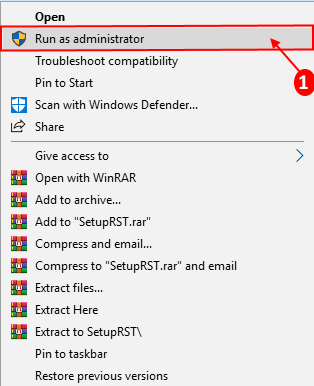
Περιμένετε μέχρι να ολοκληρωθεί η διαδικασία. Επειτα επανεκκινήστε ο υπολογιστής σου.
Μετά την επανεκκίνηση του υπολογιστή σας, δοκιμάστε να ενημερώσετε ξανά τον υπολογιστή σας. Θα πρέπει να μπορείτε να ολοκληρώσετε τη διαδικασία χωρίς περαιτέρω προβλήματα.
Επιδιόρθωση-5 Windows 10 Ενημέρωση από τον ιστότοπο της Microsoft απευθείας
Μπορείτε να ενημερώσετε τα Windows 10 απευθείας από τον ιστότοπο της Microsoft.
[ΣΗΜΕΙΩΣΗ- Αυτή η ενημέρωση κώδικα απαιτεί ενεργή σύνδεση στο Διαδίκτυο με τη συσκευή σας Windows 10]
1. Κάντε κλικ στον σύνδεσμο για λήψη Windows10Update.exe.
2. Στη συνέχεια, πρέπει να κάνετε κλικ στο "Ενημέρωση τώρα“.
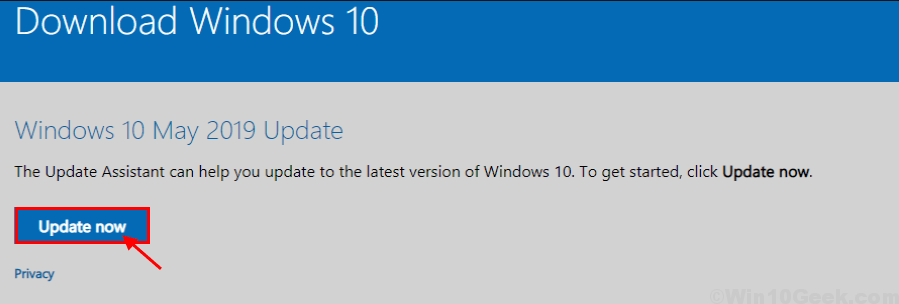
Κλείστε το παράθυρο του προγράμματος περιήγησης.
2. Τότε, πρέπει να διπλό κλικ επί "Windows10 Αναβάθμιση9252Για να ξεκινήσει το Βοηθός Windows Update.
3. Θα κατεβάσει την τελευταία ενημέρωση και θα ζητήσει επανεκκίνηση.

Τόσο σύντομα όσο εσύ επανεκκίνηση στο σύστημά σας, η διαδικασία ενημέρωσης θα ολοκληρωθεί.

